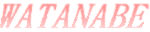 Sorry, japanese only.....
Sorry, japanese only.....■Index| ■Readme| ■更新履歴| ■雑記帳| ■日記| ■Link
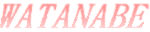 Sorry, japanese only.....
Sorry, japanese only.....
■Index|
■Readme|
■更新履歴|
■雑記帳|
■日記|
■Link
一昔前なら、パソコンのOSはMS-DOSで、アプリケーションの開発も楽でした。 MS-DOSのプログラムは前の会社で組んでましたから、人並みにCのプログラムは組めると思ってます。
Windows3.0 のプログラムも少しやりました。
が、まだWindows3.0 はDOSの域を出てなかったように思います。それに比べると今の Windows
プログラミングはとてもわかりにくい(笑)
それでもなんとか仕組みがわかって簡単なプログラムは組めるようになりましたが、
プログラムって非常にエネルギーを消耗します。一時期、会社でちょっとプログラムしたことがありましたが、
そのうち個人でプログラムを組みたくなりす。で、私はC言語支持派なので(特に理由は無いんですが、
メインでやっている組み込みプログラムはC言語が多く、他の言語と混同したくないためです)
開発環境としては Visual C++ が適当かと思われるのですが、なんせ高い(笑)。
そこで、「Borland C++ Compiler 5.5」の登場です。しかし、なんせフリーなので、至れり尽せりってわけには
いかないようです。でも趣味でやるならこれっきゃないでしょう。
というわけで、これを見て真似される方は「自己責任」
でお願い致します。
まずは、「Borland C++ Compiler 5.5」をダウンロードしてきましょう。 Borland C++Compilerのページ からダウンロードします。ただし、無償ソフトなのでサポートやアップデートは期待できません。
freecommandlinetools2.exe を実行すると、自己展開してインストールが始まります。 インストールする場所は C:\Freeware\borland\bcc55 にしました(私の場合)。
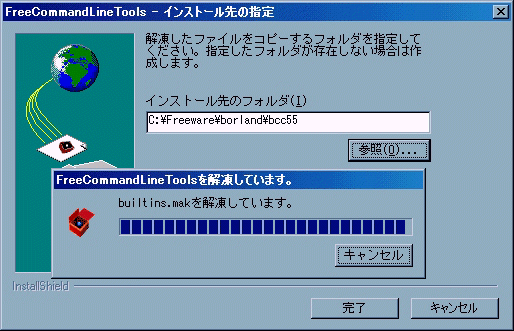
ReadMeファイルには下記のような記述があります。
Borland C++ Compiler 5.5 のインストールファイルは、自己展開形式 (.exe)になっています。以下の手順でインストールしてください。
1. freecommandlinetools2.exe を実行します。コマンドラインツールを インストールしたいドライブとフォルダを選択します。
※インストーラが表示するライセンス契約にご同意いただけない場合は、 インストールできません。
2. インストール先の bin ディレクトリで次の手順を実行します。
a. 既存のパスに "c:\Borland\Bcc55\Bin"(デフォルト)を追加します。
b. bcc32.cfg ファイルを作成します。このファイルは,Include および Lib パスのコンパイラオプション(コンパイラの -I および -L スイッチ)を設定するものです。ファイルには次の 行を含めてください。
-I"c:\Borland\Bcc55\include"
-L"c:\Borland\Bcc55\lib"
c. ilink32.cfg ファイルを作成します。このファイルは,Lib パスのリンカオプションを設定するものです。ファイルには 次の行を含めてください
-L"c:\Borland\Bcc55\lib"
※ 弊社製品の製品名は、米 Inprise Corporation の商標または登録商標です。 ※ その他商品名は一般に各社の商標または登録商標です。
インストール即実行。ってなわけにはいかないようです。
私の場合、BccBat.bat というバッチファイルを C:\Freeware\borland\bcc55\Bin
の中に作り、DOS窓を開くときに実行するようにしました。BccBat.bat の内容はおおせのとおり
path %PATH%;C:\Freeware\Borland\Bcc55\bin
と記述してパスが通るようにします。
インストールしたディレクトリによって内容が違ってきます。
私の場合、bcc32.cfg の内容は、
-I"C:\Freeware\Borland\Bcc55\include"
-L"C:\Freeware\Borland\Bcc55\lib"
となります。
これもインストールしたディレクトリによって内容が違ってきます。
私の場合、ilink32.cfg の内容は、
-L"C:\Freeware\Borland\Bcc55\lib"
となります。
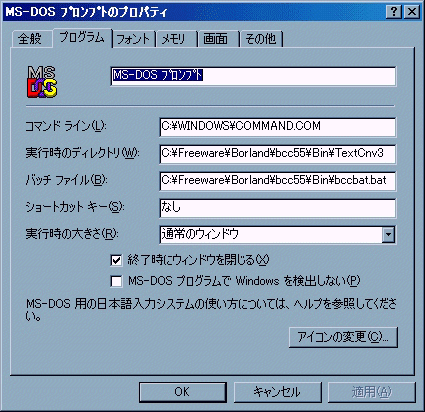
「コマンドラインコンパイラー」なので、MS-DOS プロンプトから実行しますが、
Windows の「スタートメニュー」−>「プログラム」−>「アクセサリ」から「MS-DOS プロンプト」を
起動すると、チェンジディレクトリで C:\Freeware\borland\bcc55\Bin に移動して、
BccBat.bat を実行してから始めなければなりません。
面倒を省くため、プログラムを作るディレクトリに MS-DOS プロンプトのショートカット
を作っておいて、そのプロパティをこんな感じに設定しておきます。
実行時のディレクトリと、バッチファイルを設定しておけば、ショートカット実行時に全てやってくれます。
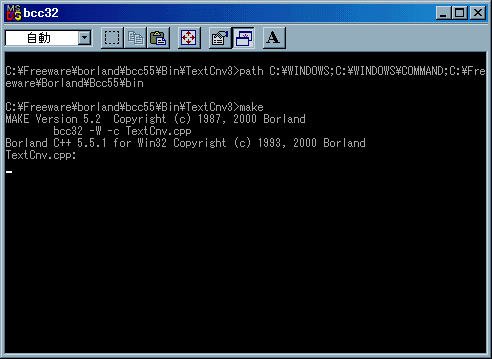
あらかじめ make ファイルを作っておけば「make」コマンド一発で実行ファイルが出来上がります。
ハッキリ言って、Windows の GUI プログラムをテキストエディタで1から作りこんでいくのは 容易なことではなく、あまりの効率の悪さから会社の業務でやる場合なら、高価であっても統合開発環境を購入するのが 正しい道でしょう。でも私は趣味のレベルでやっているので、これも「アリ」だと思っています。このWebページも テキストエディタでタグを打ち込んでいるくらいですから(^^;